Déployez Reveal (x) Ultra dans AWS
Dans ce guide, vous allez apprendre à déployer la sonde ExtraHop Reveal (x) Ultra via AWS Marketplace.
Après avoir déployé la sonde, configurez Miroir du trafic AWS ou RPCAP (RPCAP) pour transférer le trafic des appareils distants vers la sonde.
Exigences du système
Assurez-vous de disposer de tout ce dont vous avez besoin pour déployer avec succès le sonde:
- Un compte AWS
- Une licence ou une clé de produit ExtraHop Reveal (x) Ultra
- Un VPC où sonde sera déployé
- Deux sous-réseaux ENI. Un sous-réseau pour accéder à l'interface de management du sonde et un sous-réseau qui acheminera le trafic vers la sonde. Les deux sous-réseaux doivent se trouver dans la même zone de disponibilité.
Déployez la sonde
Que faire ensuite
- Enregistrez votre système ExtraHop
- Configurez le sonde interfaces réseau en cliquant
Connectivité dans les paramètres d'administration. Assurez-vous que
Gestion est sélectionné sur l'interface 1. Pour Interface 2, choisissez
l'une des options suivantes :
- Pour le 1 Gbit/s sonde, sélectionnez Gestion + cible RPCAP/ERSPAN/VXLAN/GENEVE.
- Pour les 10 Gbit/s sonde, sélectionnez Cible ERSPAN/VXLAN/GENEVE à hautes performances.
Important : Pour garantir les meilleures performances lors de la synchronisation initiale de l'équipement, connectez tous les capteurs à la console, puis configurez le transfert du trafic réseau vers les capteurs. - Configuration (recommandée) Miroir du trafic AWS ou RPCAP (RPCAP) pour transférer le trafic des appareils distants vers la sonde.
- (Facultatif) Transférer le trafic encapsulé à Geneve depuis un équilibreur de charge AWS Gateway.
- Suivez les procédures recommandées dans le liste de contrôle après le déploiement.
Créez une cible miroir de trafic
Suivez ces étapes pour chaque ENI que vous avez créé.
- Revenez à la console de gestion AWS.
- Dans le menu supérieur, cliquez sur Des services.
- Dans la section Mise en réseau et diffusion de contenu, cliquez sur VPC.
- Dans le volet de gauche, sous Traffic Mirroring, cliquez sur Cibles en miroir.
-
Cliquez Créer une cible miroir de trafic et renseignez les champs
suivants :
Option Descriptif Étiquette nominative (Facultatif) Entrez un nom descriptif pour la cible. Descriptif (Facultatif) Entrez une description de la cible. Type de cible Sélectionnez Interface réseau. Cible Sélectionnez l'ENI que vous avez créé précédemment. - Cliquez Créez.
Création d'un filtre miroir de trafic
Vous devez créer un filtre pour autoriser ou restreindre le trafic provenant de vos sources miroir de trafic ENI vers votre système ExtraHop. Nous recommandons les règles de filtrage suivantes pour éviter de dupliquer les trames dupliquées provenant d'instances EC2 homologues situées dans un seul VPC vers le sonde.
- Tout le trafic sortant est reflété sur le sonde, que le trafic soit envoyé d'un équipement homologue à un autre sur le sous-réseau ou s'il est envoyé à un équipement extérieur au sous-réseau.
- Le trafic entrant est uniquement reflété sur le sonde lorsque le trafic provient d'un équipement externe. Par exemple, cette règle garantit qu'une demande de serveur d'applications n'est pas dupliquée deux fois : une fois depuis le serveur d'applications émetteur et une fois depuis la base de données qui a reçu la demande.
- Les numéros de règles déterminent l'ordre dans lequel les filtres sont appliqués. Les règles comportant des nombres inférieurs, par exemple 100, sont appliquées en premier.
| Important : | Ces filtres ne doivent être appliqués que lors de la mise en miroir de toutes les instances d'un bloc d'adresse CIDR. |
- Dans la console de gestion AWS, dans le volet de gauche, sous Traffic Mirroring, cliquez sur Filtres à miroir.
-
Cliquez Créer un filtre miroir de trafic et renseignez les
champs suivants :
Option Descriptif Étiquette nominative Entrez un nom pour le filtre. Descriptif Tapez une description pour le filtre. Services de réseau Sélectionnez le amazon dns case à cocher. -
Dans le Règles relatives aux flux entrants section, cliquez Ajouter une
règle puis renseignez les champs suivants :
Option Descriptif Numéro Tapez un numéro pour la règle, tel que 100. Action relative à la règle Sélectionnez rejeter dans la liste déroulante. Protocole Sélectionnez Tous les protocoles dans la liste déroulante. Bloc CIDR source Tapez le bloc d'adresse CIDR pour le sous-réseau. Bloc CIDR de destination Tapez le bloc d'adresse CIDR pour le sous-réseau. Descriptif (Facultatif) Entrez une description de la règle. -
Dans le Règles relatives aux flux entrants section, cliquez Ajouter une
règle à nouveau, puis complétez les champs suivants :
Option Descriptif Numéro Tapez un numéro pour la règle, tel que 200. Action relative à la règle Sélectionnez accepter dans la liste déroulante. Protocole Sélectionnez Tous les protocoles dans la liste déroulante. Bloc CIDR source Type 0.0.0,0/0. Bloc CIDR de destination Type 0.0.0,0/0. Descriptif (Facultatif) Entrez une description de la règle. -
Dans le Règles relatives aux émissions sortantes section, cliquez Ajouter une
règle puis renseignez les champs suivants :
Option Descriptif Numéro Tapez un numéro pour la règle, tel que 100. Action relative à la règle Sélectionnez accepter dans la liste déroulante. Protocole Sélectionnez Tous les protocoles dans la liste déroulante. Bloc CIDR source : Type 0.0.0,0/0. Bloc CIDR de destination : Type 0.0.0,0/0. Descriptif (Facultatif) Entrez une description de la règle. - Cliquez Créez.
Créez une session Traffic Mirror
Vous devez créer une session pour chaque ressource AWS que vous souhaitez surveiller. Vous pouvez créer un maximum de 500 sessions miroir de trafic par sonde.
| Important : | Pour éviter que les paquets miroir ne soient tronqués, définissez la valeur MTU de l'interface source du miroir de trafic sur 54 octets de moins que la valeur MTU cible du miroir de trafic pour IPv4 et 74 octets de moins que la valeur MTU cible du miroir de trafic pour IPv6. Pour plus d'informations sur la configuration de la valeur MTU du réseau, consultez la documentation AWS suivante : Unité de transmission maximale (MTU) réseau pour votre instance EC2 . |
- Dans la console de gestion AWS, dans le volet de gauche, sous Traffic Mirroring, cliquez sur Session miroir.
-
Cliquez Créer une session Traffic Mirror et renseignez les
champs suivants :
Option Descriptif Étiquette nominative (Facultatif) Entrez un nom descriptif pour la session. Descriptif (Facultatif) Entrez une description de la session source du miroir Sélectionnez l'ENI source. L'ENI source est généralement attachée à l'instance EC2 que vous souhaitez surveiller. Cible miroir Sélectionnez l'ID cible du miroir de trafic généré pour l'ENI cible. Numéro de session Type 1. VIN Laissez ce champ vide. Longueur du paquet Laissez ce champ vide. Filtre Dans le menu déroulant, sélectionnez l'ID du filtre de miroir de trafic que vous avez créé. - Cliquez Créez.
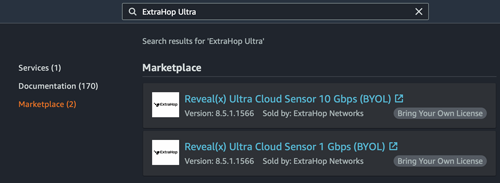
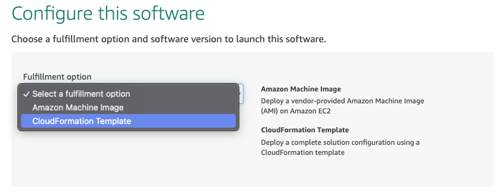
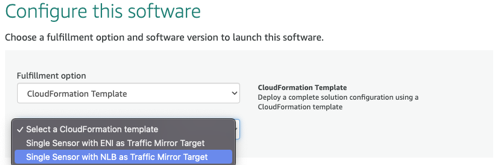
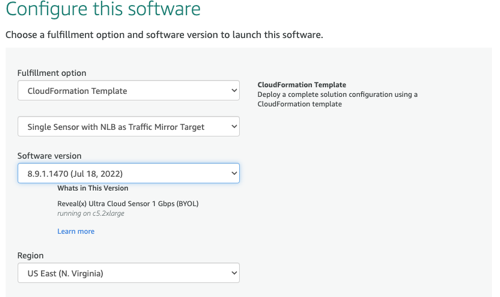
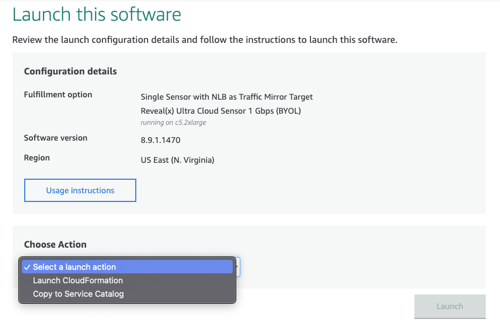
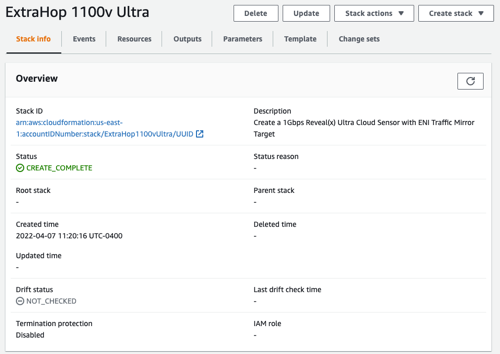
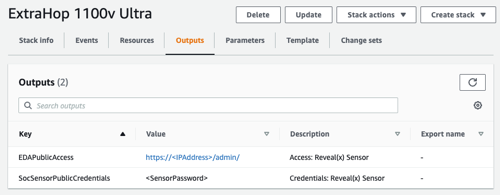
Nous vous remercions pour vos commentaires. Pouvons-nous vous contacter pour vous poser des questions complémentaires ?